Audacity je besplatni i otvoreni izvor audio uređivača. Jedan je od najčešće korištenih programa za uređivanje zvuka s više zapisa koji su dostupni za operativne sustave Windows, macOS i Linux. Smjelost se koristi za snimanje, rezanje, spajanje i primjenu različitih efekata na snimljeni zvuk. Ovaj vam članak pokazuje kako instalirati Audacity na vaš Ubuntu 20.04 LTS sustav.
Montaža
Najnovija verzija Audacity na službenoj web stranici je 2.4.2. Postoje dva načina za instaliranje najnovije verzije Audacity u Ubuntu 20.04:
- Instalirajte Audacity putem PPA-a
- Instalirajte Audacity putem Snap trgovine
Prvo ćemo instalirati Audacity koristeći PPA metodu.
Instalirajte Audacity putem PPA-a
Audacity možete instalirati na svoj Ubuntu sustav dodavanjem neslužbenog PPA stvorenog u "ubuntuhandbook" u softverske izvore vašeg Ubuntu izdavanjem sljedeće naredbe u terminalu.
$ sudo add-apt-repozitorij ppa: ubuntuhandbook1 / audacity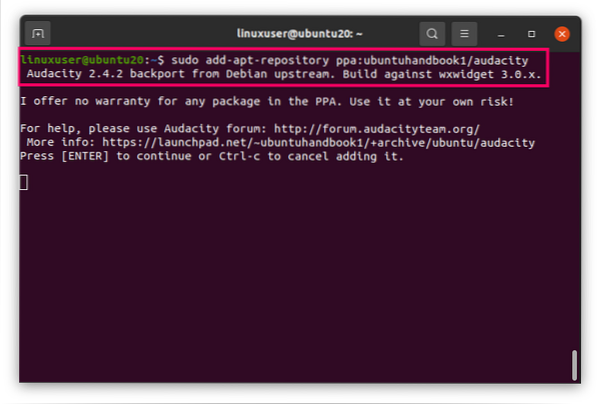
Od vas će se zatražiti da pritisnete Unesi za nastavak dodavanja paketa Audacity na popis izvora. Pogoditi Unesi kako bi započeo postupak dodavanja PPA na popis izvora.
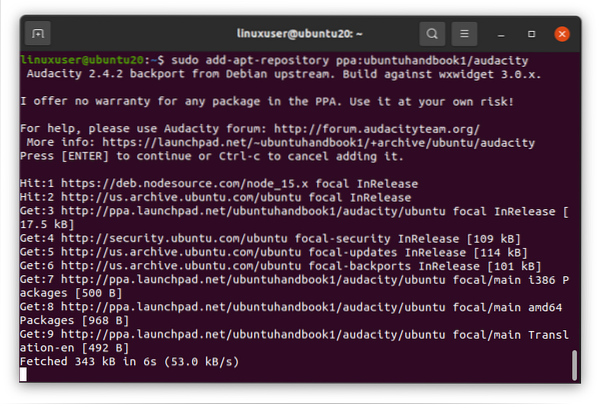
Nakon dodavanja paketa Audacity u softverske izvore vašeg sustava, ažurirajte spremište paketa da biste instalirali Audacity.
$ sudo apt ažuriranje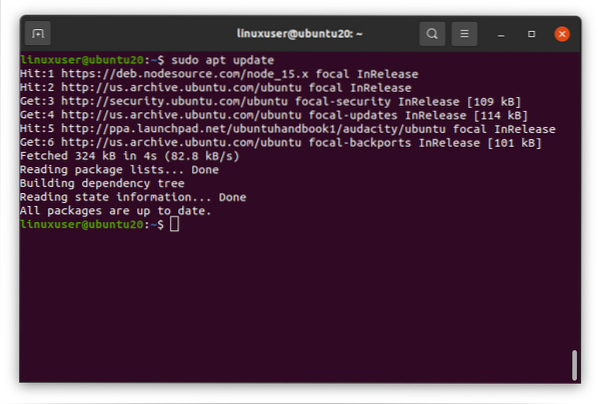
Nakon što ažurirate spremište paketa, Audacity bi trebao biti uspješno instaliran.
Idite na Aktivnosti i potražite 'smjelost.'
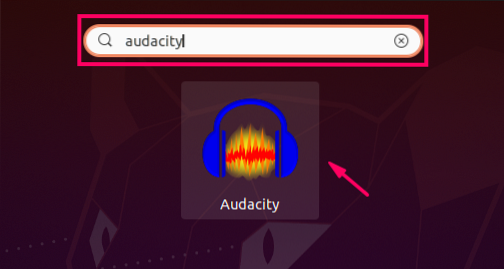
Kao što možete vidjeti na snimci zaslona, Audacity je sada instaliran na mom sustavu i spreman za upotrebu.
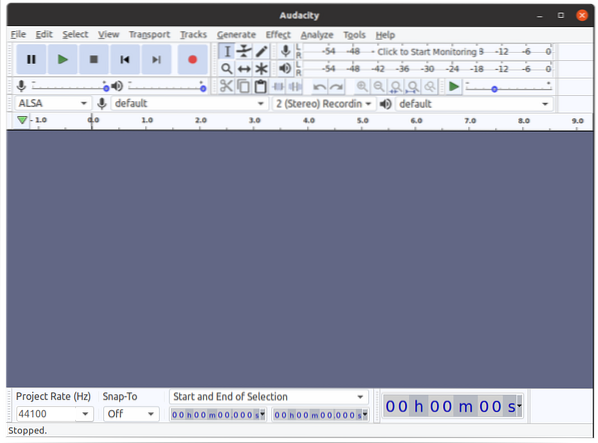
Deinstalirajte Audacity s Ubuntu-a 20.04
Ako iz nekog razloga želite deinstalirati Audacity, to možete učiniti izdavanjem prikladan ukloniti naredba s -autoremove zastava, kako slijedi:
$ sudo apt remove --autoremove odvažnost podaci o drskostiKao što vidite, Audacity je uspješno uklonjena s mog Ubuntu-a 20.04 sustav.
Instalirajte Audacity putem Snap trgovine
Smjelost je dostupna i u Snap trgovini. Korištenje Snapa jedan je od najjednostavnijih načina instaliranja bilo koje aplikacije jer uzima u obzir sva ažuriranja i ovisnosti aplikacije. Da biste instalirali Audacity pomoću Snap-a, prvo provjerite imate li instaliran Snap na vašem Ubuntu sustavu. Snap se standardno instalira u najnovijim verzijama Ubuntua. Ako Snap nije instaliran u vaš sustav, instalirajte ga pomoću naredbi u nastavku.
$ sudo apt ažuriranje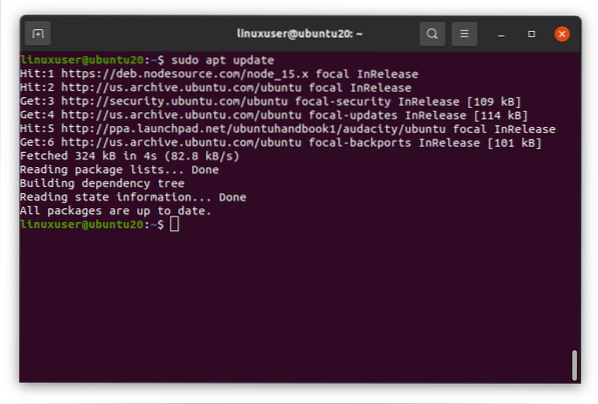
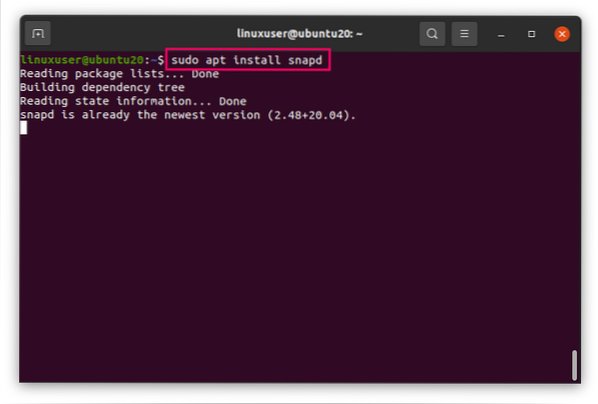
Nakon uspješne instalacije Snapa, sada ste spremni instalirati Audacity pomoću jednostavne naredbe dane u nastavku:
$ sudo snap instaliraj smjelost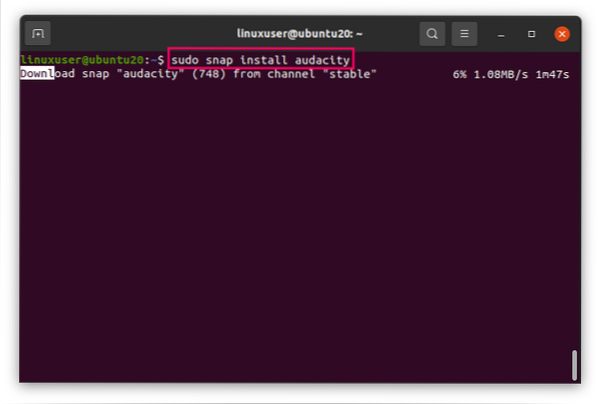
Trebat će nekoliko minuta da preuzmete i instalirate Audacity.
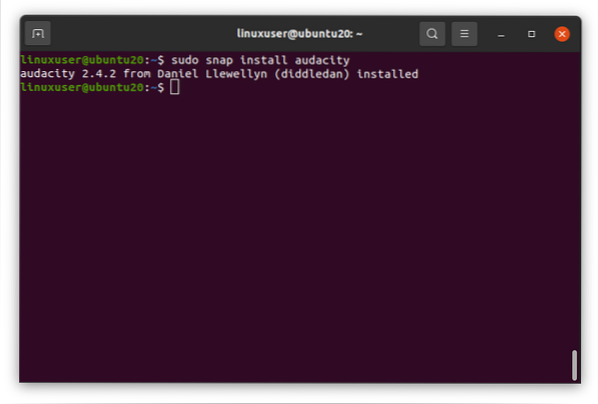
Nakon što se Audacity instalira putem Snap-a, pokrenite aplikaciju Audacity pretragom izraza 'odvažnost' u izborniku Application.

Kliknite ikonu Audacity da biste otvorili Audacity.
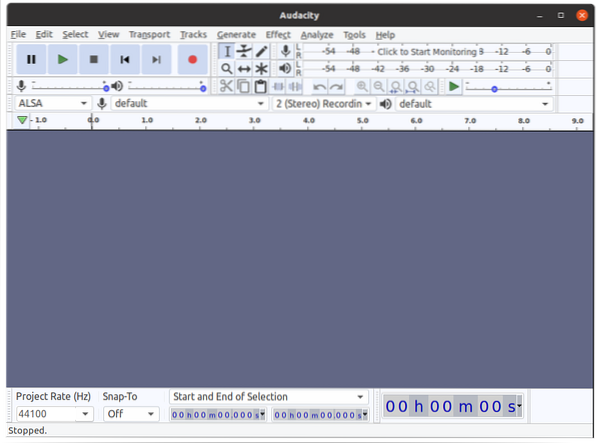
Zaključak
Ovaj je članak obuhvatio dvije različite metode instaliranja Audacity audio uređivača u Ubuntu 20.04 LTS. Instaliranje Audacity putem PPA-a preporučuje službeno web mjesto Audacity-a, iako je to neslužbeni PPA kojeg spominje web-mjesto priručnika za ubuntu. Također možete koristiti metodu Snap za instaliranje Audacity izvođenjem samo jedne naredbe u terminalu.
 Phenquestions
Phenquestions


